TrueNAS 安装
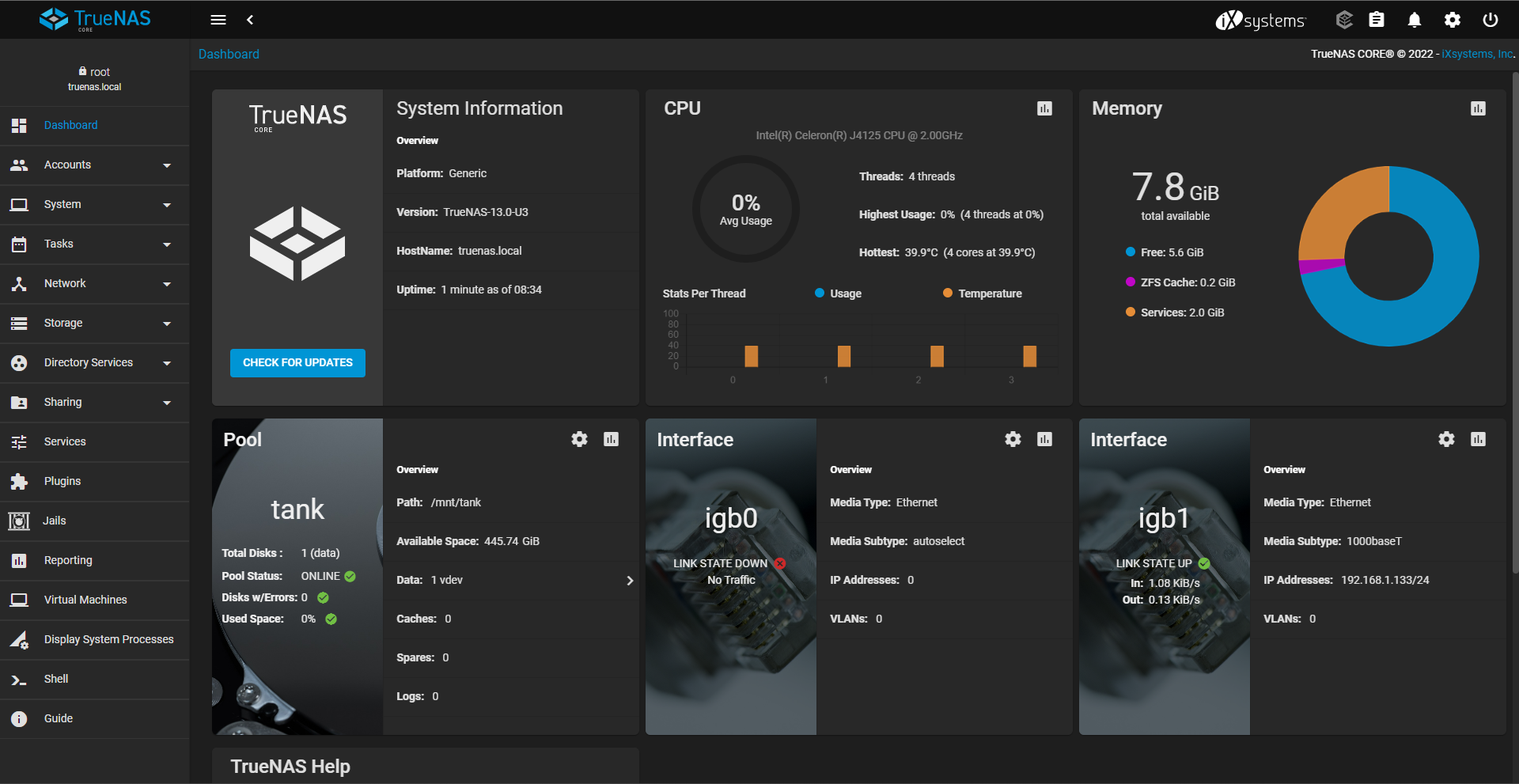
本指南将向您解释如何通过安装 TrueNAS 将 ODYSSEY-X86 转变为网络附加存储 (NAS)。让我们开始吧!
什么是 TrueNAS?
TrueNAS 是一个由 iXsystems 开发的免费开源网络附加存储 (NAS) 操作系统。它基于 FreeBSD 和 Linux,并使用 OpenZFS 文件系统。它几乎可以运行在所有基于 X86 的硬件上。
TrueNAS 有多个版本,包括 TrueNAS CORE(以前称为 FreeNAS)、TrueNAS Enterprise(商业版)和 TrueNAS SCALE(Linux 版)。您可以访问此链接了解它们之间的区别。
TrueNAS 支持运行多种操作系统的客户端,例如 Windows、macOS 和 Linux。它还提供了多种虚拟化主机,例如 XenServer 和 VMware,支持 SMB、AFP、NFS、iSCSI、SSH、rsync 和 FTP/TFTP 协议。此外,它还包括全盘加密和第三方软件插件架构等高级功能。

准备工作
-
USB 闪存驱动器(>1GB)
-
以太网线和一个有空闲端口的路由器
-
外部存储介质(如果您使用内置 eMMC 的 ODYSSEY-X86,也可以使用它)
- NVMe SSD 或
- SATA SSD 或
- SATA HDD 或
- Micro-SD 卡 或
- USB 闪存驱动器(>1GB)
开始安装
现在让我们逐步完成在 ODYSSEY-X86 上安装 TrueNAS 的过程。在这里,我们将以 TrueNAS Core 为例,演示安装步骤。
将 TrueNAS 镜像写入 USB 闪存驱动器
- 步骤 1. 访问此链接打开 TrueNAS Core 的下载页面
注意: 如果您想下载 TrueNAS SCALE,可以访问此链接
- 步骤 2. 您可以选择订阅 TrueNAS 新闻通讯,也可以跳过此步骤

- 步骤 3. 下载 Stable 版本

- 步骤 4. 访问此链接根据您的操作系统下载并安装 BalenaEtcher,然后打开它

- 步骤 5. 将 USB 闪存驱动器连接到您的电脑,点击 Flash from file,选择之前下载的文件,点击 Select target,选择已连接的 USB 闪存驱动器,然后点击 Flash

从闪存驱动器启动 TrueNAS 并安装到外部驱动器
-
步骤 1. 将之前写入 TrueNAS 镜像的 USB 闪存驱动器连接到 ODYSSEY-X86 的一个 USB 端口
-
步骤 2. 连接一个外部存储驱动器以安装 TrueNAS。ODYSSEY-X86 提供多种存储选项,例如:
- NVMe SSD
- SATA SSD
- SATA HDD
- Micro-SD 卡
- USB 闪存驱动器(>1GB)

注意: 我们建议您选择 M.2 SSD 安装 TrueNAS 以提高可靠性,并使用剩余的 M.2 和 SATA 端口连接其他驱动器以存储文件
-
步骤 3. 将以太网线的一端连接到 ODYSSEY-X86 的一个以太网端口,另一端连接到路由器
-
步骤 4. 打开 ODYSSEY-X86 并连续按 DELETE 键进入 BIOS

- 步骤 5. 进入 Boot 选项卡,选择 Boot Option #1 并选择 UEFI: USB, Partition 2

- 步骤 6. 进入 Save & Exit 选项卡,选择 Save Changes and Reset,并在弹出窗口中选择 Yes

- 步骤 7. 一旦 ODYSSEY-X86 成功启动到 TrueNAS,按 ENTER 继续,默认高亮的选项是 Install/Upgrade

- 步骤 8. 使用 箭头键 导航,按 SPACE 选择您希望安装 TrueNAS 的驱动器。按 ENTER 进入下一步

- 步骤 9. 再次按 ENTER 继续
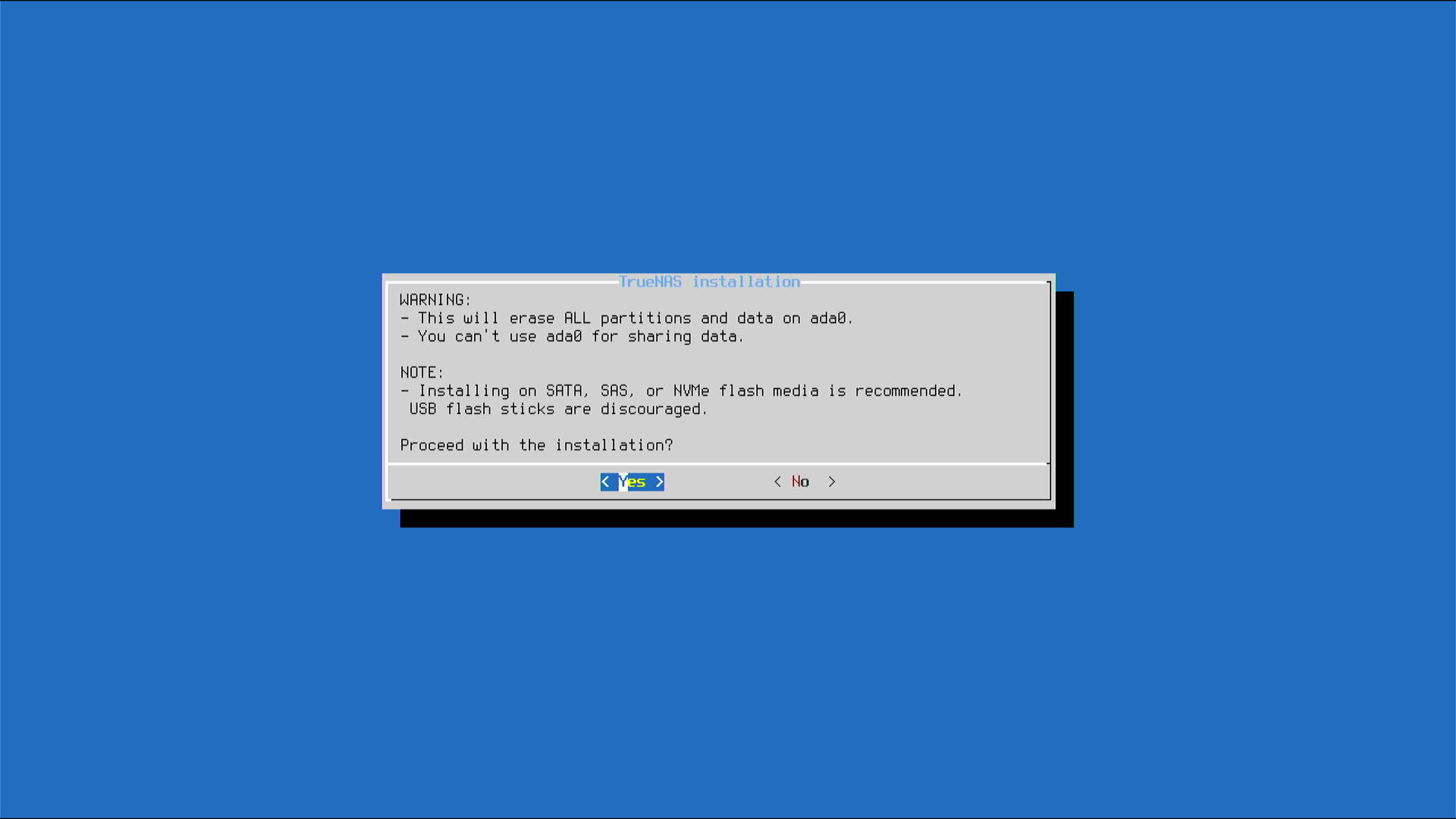
- 步骤 10. 现在系统会要求您更改 root 密码。这是推荐的操作。输入密码并按 ENTER

- 步骤 11. 选择 通过 UEFI 启动,因为 ODYSSEY-X86 支持 UEFI 启动

- 步骤 12. 选择 创建交换分区(Create swap) 以获得更好的性能

- 步骤 13. TrueNAS 安装完成后,按下 ENTER

- 步骤 14. 选择 重启系统(Reboot System) 并再次按下 ENTER

- 步骤 15. 当系统再次启动时,移除 USB 闪存驱动器,进入 BIOS,选择连接的外部驱动器作为启动设备并重新启动
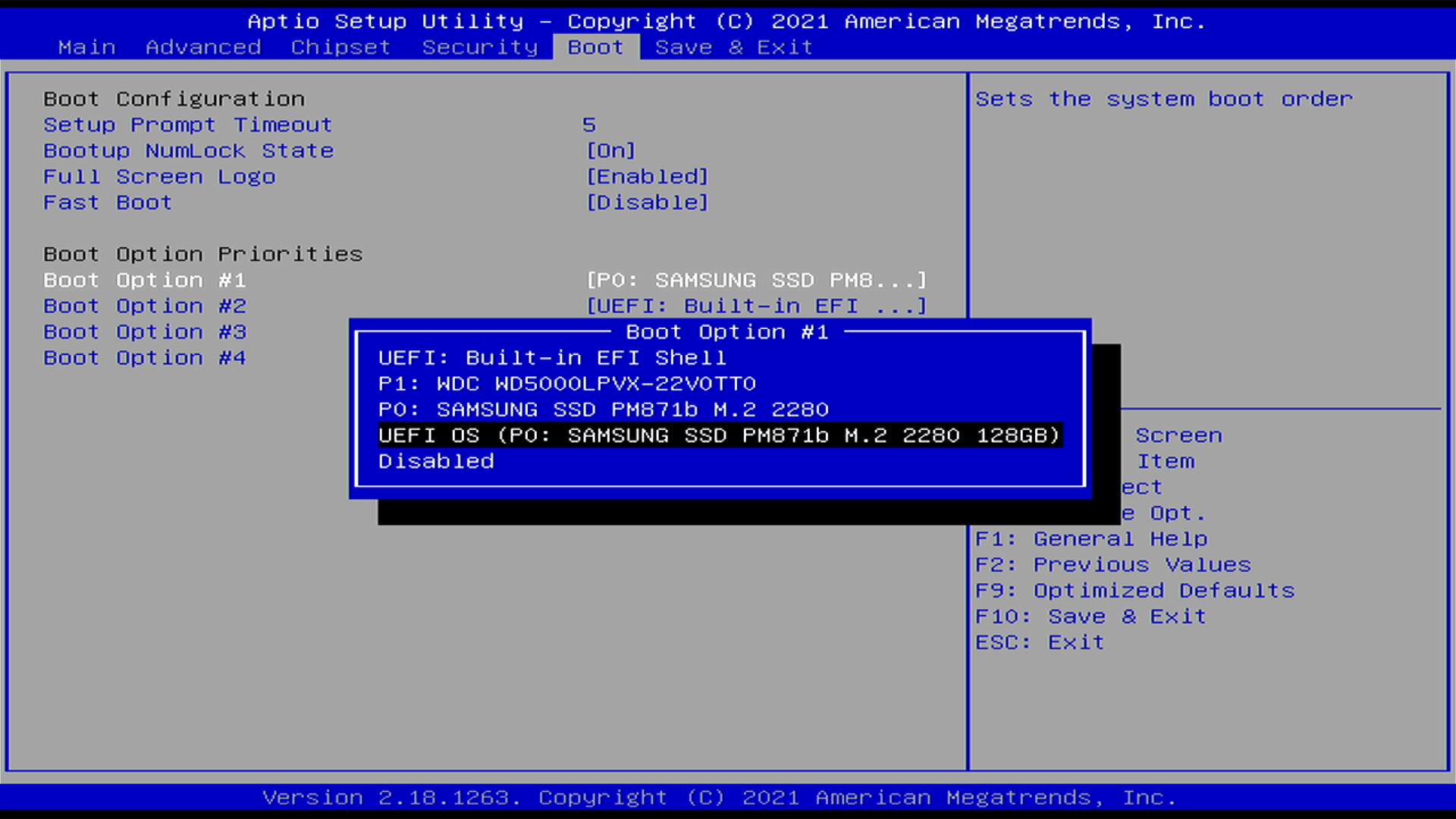
现在 ODYSSEY-X86 将从外部驱动器启动进入 TrueNAS,如果启动成功,你将看到以下输出
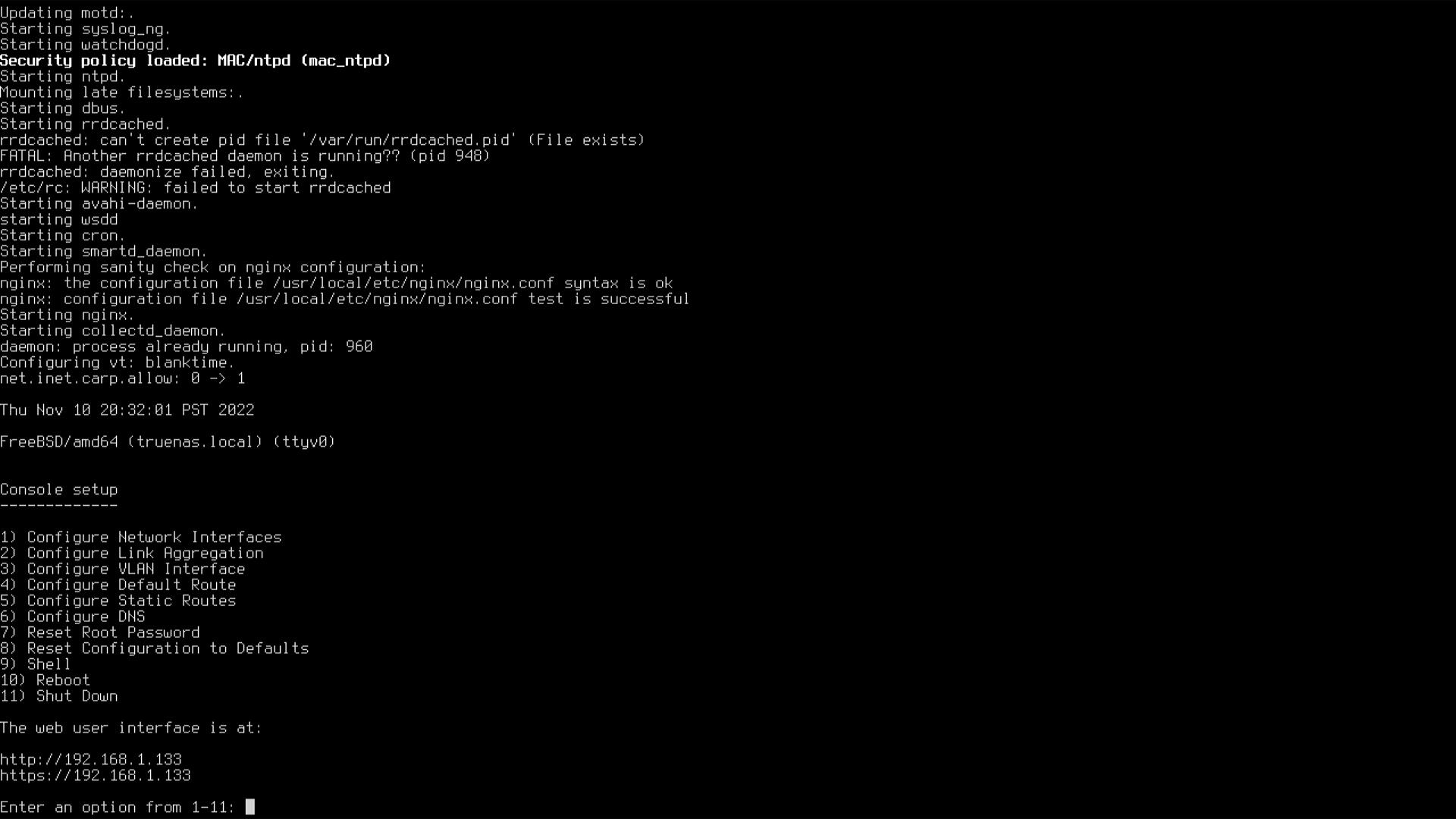
设置 TrueNAS
现在我们将设置 TrueNAS 软件
访问 GUI
- 步骤 1. 在浏览器中输入显示的 IP 地址

- 步骤 2. 输入用户名为 root,并输入之前设置的密码以 登录(LOG IN)
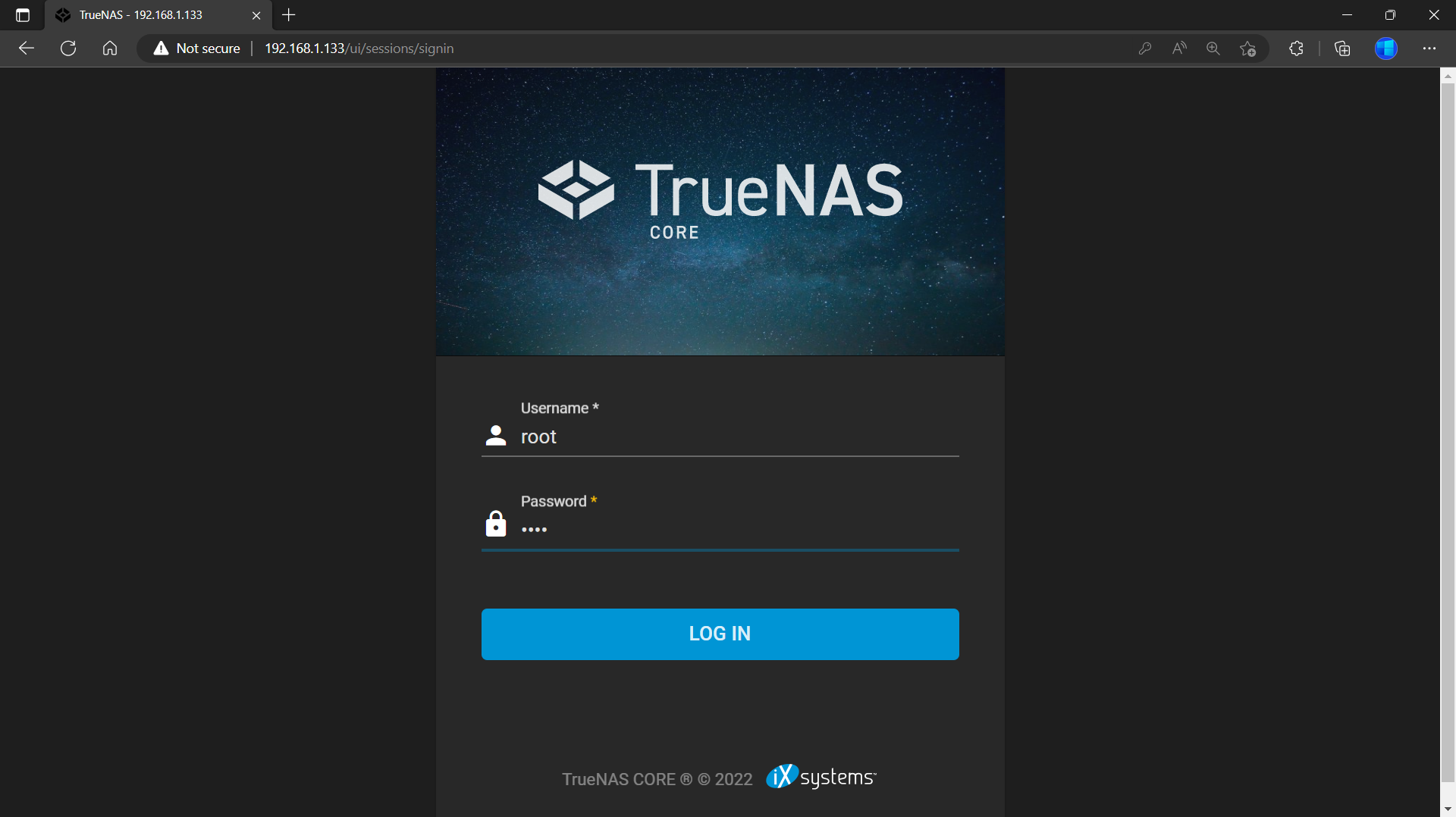
最终你将进入 TrueNAS 的仪表盘 GUI

在这里你可以配置大量设置并探索许多功能。你可以通过访问 TrueNAS 官方文档 了解更多信息。
设置存储池
在本部分中,我们将向你展示如何使用连接的 HDD 设置存储池
- 步骤 1. 首先我们需要创建一个存储池。导航到
Storage > Pools并点击 ADD

- 步骤 2. 点击 CREATE POOL

- 步骤 3. 为池输入一个 名称

- 步骤 4. 选择所有可用磁盘并点击 右箭头 添加磁盘。这里我们只连接了一个 HDD。然而,你可以连接多个 HDD,所有这些磁盘都会显示在这里。
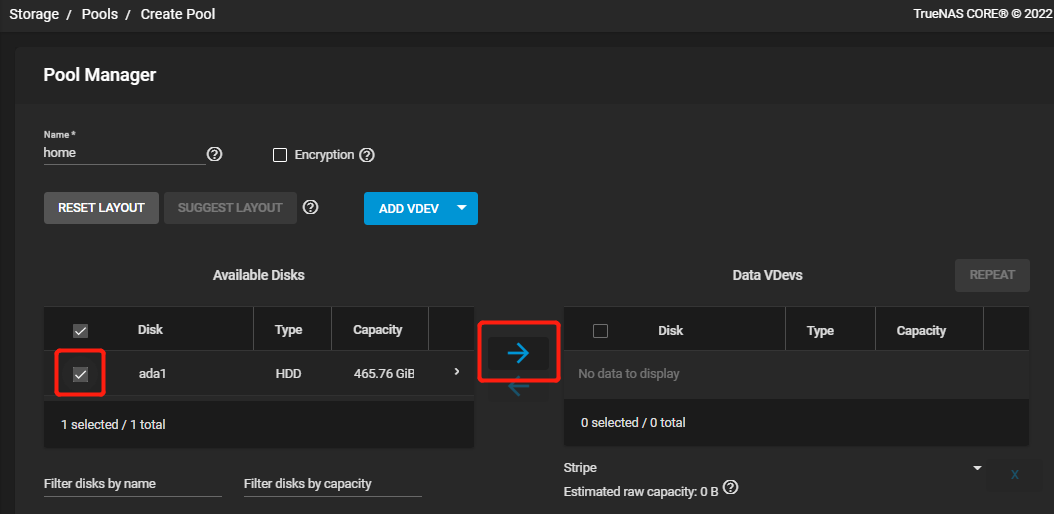

由于我们只连接了一个 HDD,它只允许 Stripe 配置。然而,如果连接了多个磁盘,将会有 RAID 的选项,专注于数据冗余。

- 步骤 5. 忽略关于 数据丢失 的警告(因为只有一个驱动器),勾选 Force,然后 Confirm,最后点击 CONTINUE。如果你连接了多个驱动器,则不会有此警告。

- 步骤 6. 点击 CREATE

- 步骤 7. 勾选 Confirm,然后点击 CREATE POOL

存储池创建完成后,你将看到以下输出

创建用户账户
现在我们将创建一个新用户账户并将其附加到一个数据集
- 步骤 1. 导航到
Accounts > Users并点击 ADD

- 步骤 2. 输入 全名(Full Name)、用户名(Username) 和 密码(Password)

- 步骤 3. 勾选 Microsoft Account 并点击 SUBMIT

- 步骤 4. 再次导航到 Pools,点击我们之前创建的池旁边的 三点菜单,然后点击 Add Dataset
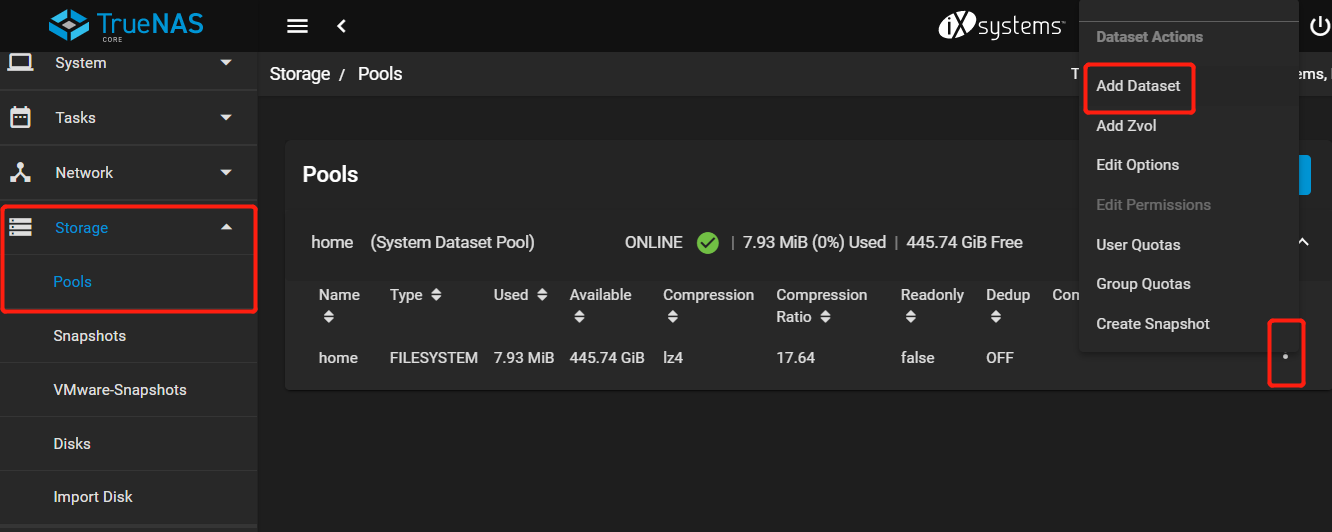
- 步骤 5. 为数据集命名并点击 SUBMIT

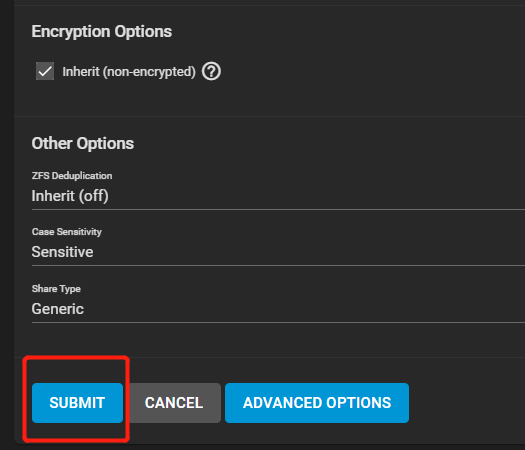
- 步骤 6. 点击新创建的数据集旁边的 三点菜单,选择 编辑权限

- 步骤 7. 从下拉菜单中选择之前创建的用户名作为 用户 和 组,勾选 应用用户 和 应用组,最后点击 保存

设置 SMB 共享并从 PC 访问
接下来我们将展示如何使此存储空间可从 PC 访问。
- 步骤 1. 导航到
共享 > Windows Shares (SMB),然后点击 添加

- 步骤 2. 选择我们之前创建的数据集,最后点击 提交
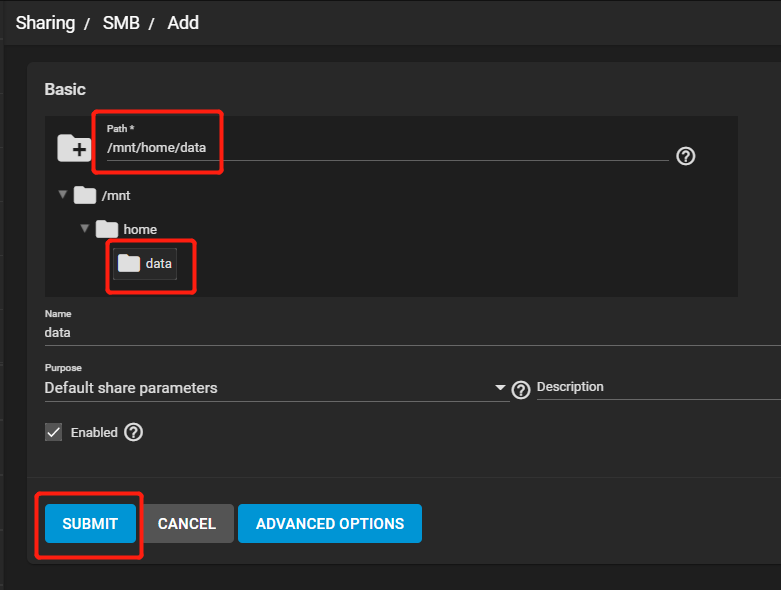
- 步骤 3. 在弹出窗口中点击 立即配置

- 步骤 4. 选择 受限,然后点击 继续


- 步骤 5. 点击 保存

现在我们已经成功设置了 SMB 共享。
- 步骤 6. 在 PC 上打开 文件资源管理器,从 三点菜单中选择 映射网络驱动器

- 步骤 7. 在 文件夹旁输入以下内容:
\\<x86的IP地址>\<数据集名称>
然后勾选下面的两个选项框,点击 完成
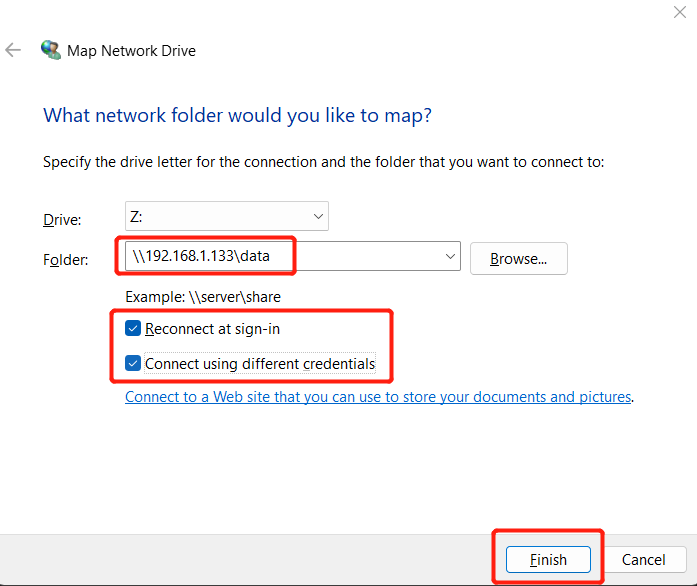
- 步骤 8. 输入您之前创建新账户时指定的用户名和密码,勾选 记住我的凭据,然后点击 确定

现在您可以直接从 PC 访问此共享驱动器。您可以开始将文件从 PC 直接复制到此驱动器。

资源
- [网页] TrueNAS 官方文档
技术支持与产品讨论
感谢您选择我们的产品!我们提供多种支持渠道,确保您使用我们的产品时体验顺畅。我们提供多种沟通方式以满足不同的需求和偏好。